Torek, 14. 6. 2016, 21.50
8 let, 3 mesece
Ultimativni vodič po varnosti in zasebnosti na Facebooku

Facebook uporabnikom ponuja precej orodij, s katerimi lahko zaščitijo svojo zasebnost in Facebook uporabljajo za to, čemur je prvenstveno namenjen - stik s prijatelji, ne neznanci. Katere Facebookove osnove varnosti in zasebnosti morate poznati in uporabljati?
Najprej zavarujmo uporabniški profil, nato bomo poskrbeli še za zasebnost
Predpostavimo, da smo ob registraciji uporabniškega računa Facebook izbrali zelo dobro geslo. Na kaj še moramo pomisliti, če želimo svoj Facebook res temeljito zaščititi pred morebitnim vdorom v uporabniški račun in zlorabo ali celo javno objavo naših osebnih podatkov?
Kje najdemo nastavitve varnosti:
Dvostopenjska identifikacija (Dovoljenja za prijavo)
Kaj je: Varovalka v primeru, če tretja oseba na tak ali drugačen način izve vaše geslo za Facebook in se poskusi v vaš profil prijaviti na svojem računalniku.
Zakaj bi jo morali uporabljati: Če se zgodi zgoraj opisani scenarij, bo Facebook od tatu vašega gesla zahteval dodatno kodo za potrditev prijave v uporabniški račun, kodo pa na svoj mobilni telefon prejme lastnik uporabniškega računa. Poznavanje gesla je v tem primeru neuporabno.
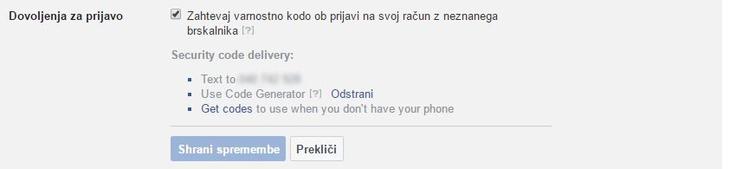
Kako jo uporabljamo: Če nimamo aplikacije Facebook na mobilni napravi, moramo uporabniški račun povezati s svojo telefonsko številko (to storimo tukaj - Dodaj mobilno številko). Če uporabljamo aplikacijo, bo ta ob prejemu zahtevka za dodatno identifikacijo uporabnika generirala šestmestno kodo, ki jo nato vpišemo v polje za prijavo v Facebook. Vsaka koda ima zelo kratek rok trajanja, zato ni skrbi, da bi jo kdaj uporabil kdo drug.
Opozorila o prijavah v Facebook
Kaj so: Vsakič, ko je v naš uporabniški račun opravljena prijava z neznane naprave ali spletnega brskalnika, lahko o dogodku prejmemo obvestilo.
Zakaj so uporabna: Zato, ker takoj izvemo, če se je v naš uporabniški račun prijavljal nekdo drug.
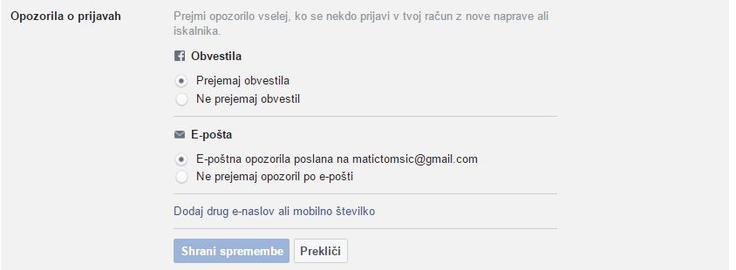
Kako jih nastavimo: Facebooku lahko zapovemo, naj nas o neznanih prijavah obvešča s klasičnimi obvestili (t. i. notifikacijami), prek e-pošte oziroma nam pošlje SMS. Kako ukrepamo, če vidimo neznano prijavo, smo opisali spodaj.
Kje in kako smo prijavljeni v Facebook
Kaj je: Seznam vseh spletnih mest, kjer smo prijavljeni v Facebook.
Zakaj je to uporabno vedeti: Če vidimo neznano ime naprave, lokacijo prijave ali ime naprave, s katero smo domnevno prijavljeni, lahko takoj ukrepamo.
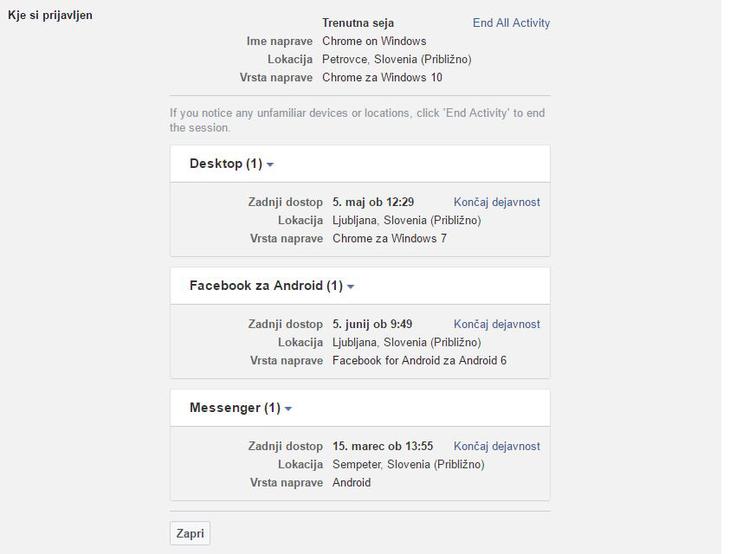
Kaj storimo, če vidimo sumljivo prijavo: Kliknemo Končaj dejavnost in tista seja Facebooka bo prekinjena. Če smo po nesreči prekinili lastno prijavo na pametnem telefonu, se preprosto znova vpišemo z geslom.
Zaupanja vredni brskalniki in aplikacije
Kaj je: Seznam vseh seznanjenih spletnih brskalnikov in aplikacij, prek katerih dostopamo do storitev Facebook in Facebook Messenger.
Zakaj je to uporabno vedeti: Če na seznamu vidimo neznan brskalnik ali napravo (če bi uporabnik brskalnika Chrome opazil, da je nekdo do njegovega profila dostopal prek Safarija ali Opere, na primer), mu lahko preprečimo nadaljnji dostop do našega profila.
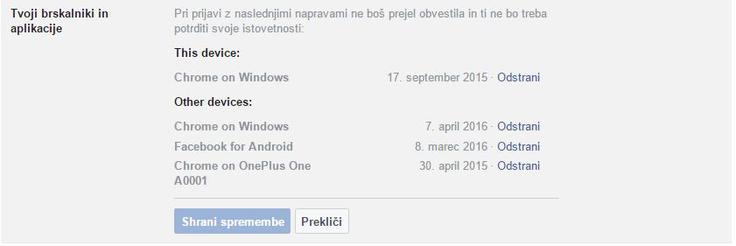
Kaj storimo, če vidimo sumljiv brskalnik: Kliknimo Odstrani ob njegovem imenu. Če je šlo za enega naših, bomo morali ob prijavi z njim znova potrditi svojo identiteto, a to ne bo težava, ker poznamo geslo oziroma se lahko identificiramo prek mobilne naprave. Tretji osebi, ki je morda vdrla v naš profil, pa bo nadaljnji dostop onemogočen.
Pazite se prevar, ki ogrožajo slovenske uporabnike Facebooka
Osnove varnosti zdaj poznamo, poglejmo še, kako zavarovati zasebnost
Za izboljšanje zasebnosti nas zanimata dva razdelka nastavitev Facebooka, Zasebnost in Časovnica in oznake.
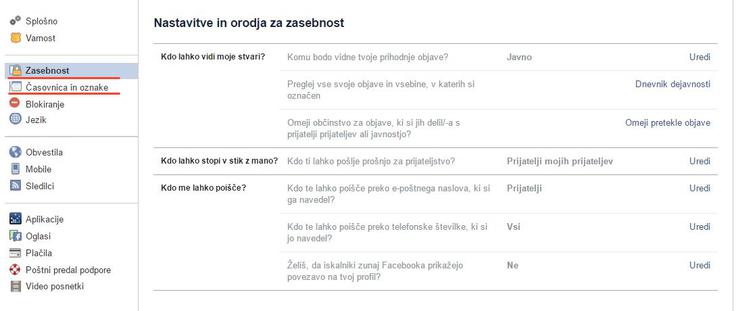
Zasebnost:
Kdo lahko vidi moje stvari?
Kaj je: Filter za omejevanje vidnosti vaših objav osebam, ki niso na seznamu vaših prijateljev na Facebooku.
Zakaj je pomembno: Če vidnost vaših objav nastavite na Javno, bo imel vpogled v vaše življenje in mišljenje vsak neznanec, tudi tisti, ki Facebooka sploh ne uporablja.
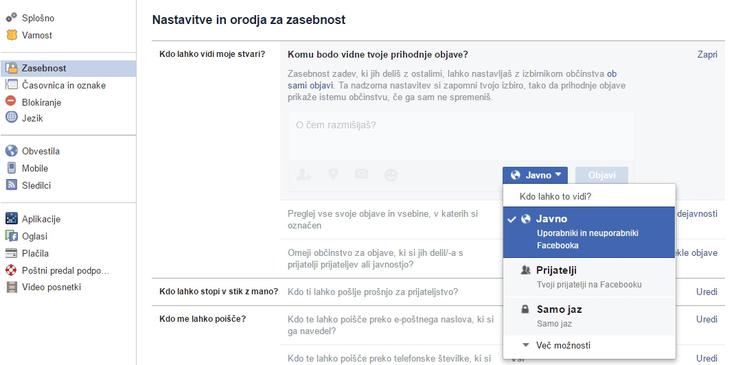
Kaj priporočamo: Ali želite objavo deliti z vsemi, samo s prijatelji ali pa celo z izbranim občinstvom (zasebnost Po meri), se odločite ob vsaki objavi posebej. Facebook uporabniku namreč omogoča, da ob objavljanju novih statusov ali fotografij ročno izbere občinstvo (foto spodaj).
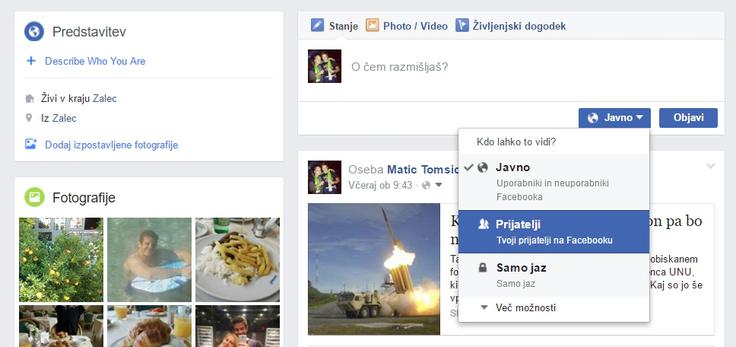
Kdo lahko stopi v stik z mano?
Kaj je: Filter, ki odloča o tem, kdo vse vam lahko pošlje prošnjo za prijateljstvo - vsi uporabniki Facebooka ali samo prijatelji vaših prijateljev.
Zakaj je pomembno: Sprejemanje prošenj za prijateljstvo od oseb, ki jih ne poznate, popolnim neznancem v prvi vrsti ponuja vpogled v vaše življenje, ima pa tudi drugo, nepraktično stran - začetno stran vam nasmeti z obvestili o spletnih aktivnostih neznancev.

Kaj priporočamo: Sprejemajte samo prošnje, ki vam jih pošiljajo prijatelji prijateljev. Vsi ostali vam lahko, če jim je prijateljstvo z vami res pomembno, pišejo v nabiralnik (redno preverjajte zahteve za sporočila oziroma Message Requests, foto spodaj).
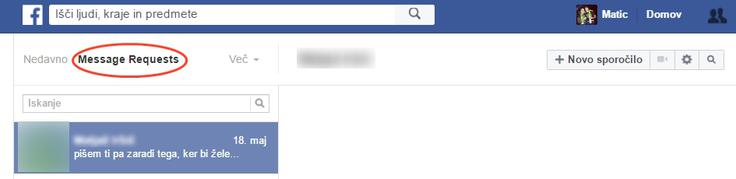
Kdo me lahko poišče?
Kaj je: Nastavitve za dostopnost vašega profila na Facebooku prek drugih kanalov (spletni iskalniki, e-pošta, telefonska številka).
Zakaj je pomembno: Če iščemo stik z osebo, ki na Facebooku ne uporablja svojega pravega imena, si lahko pomagamo, če poznamo njeno telefonsko številko ali e-poštni naslov. Enako velja v obratno smer (nekdo lahko poišče nas).

Kaj priporočamo: Sami se odločite, kako zasebni želite biti na tem področju. Javno deljenje e-poštnega naslova in telefonske številke na spletu sicer nikoli ni najboljša ideja. Avtor tega prispevka ima iz osebnih razlogov izklopljeno indeksiranje našega profila v iskalnikih. To pomeni, da Google nekomu, ki bo iskal ključne besede "Matic Tomšič Facebook", nikoli ne bo ponudil neposredne povezave do (mojega) profila.

Časovnica in oznake:
Kdo lahko dodaja stvari na mojo časovnico?
Kaj je: Zapornica, z dvigom ali spustom katere drugim uporabnikom bodisi dovolimo bodisi ne dovolimo, da objavljajo na našo časovnico (ali zid, kot smo ji rekli včasih).
Zakaj je pomembno: Če imate prijatelje, ki se radi šalijo, vam lahko na časovnico prilepijo neokusne fotografije, ki jih lahko nato vidi kdo drug, vaš šef, na primer. Prav tako vam lahko časovnico s čudnimi objavami zasuje prijatelj, ki je kliknil na eno objav, prek katere se širijo virusi.

Kaj priporočamo: Če prijateljem na Facebooku ne zaupate najbolj, izberite možnost Samo jaz.
Upravljanje z oznakami
Kaj je: Možnost, da pregledate objave, v katerih so vas označili prijatelji, še preden se pojavijo na vaši časovnici in jih lahko vidijo vsi vaši prijatelji.

Zakaj je pomembno: Kot smo omenili že zgoraj, se lahko zgodi, da vas prijatelji označijo na neprimerni fotografiji ali objavi. To opazite prepozno, medtem pa so jo že videli tudi tisti, za katere si želite, da je raje ne bi.
Kaj priporočamo: Pregledovanje oznak vsekakor omogočite. Objave, v katerih ste označeni, pa lahko pregledate v razdelku Nastavitve/Zasebnost/Kdo lahko vidi moje stvari/Dnevnik dejavnosti (foto spodaj)
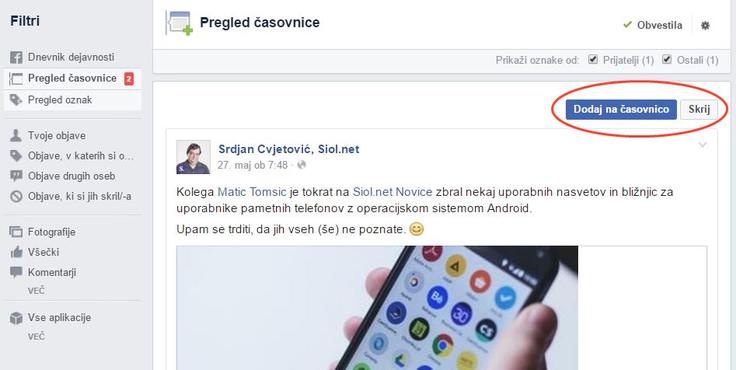 .
.
Kako je naš uporabniški profil videti, če ga pogleda neznanec?
Za izboljšanje zasebnosti lahko poskrbimo tudi neposredno z našega uporabniškega profila. Najprej ga poglejmo kot javna oseba, s čimer bomo videli, kateri podatki so vidni nekomu, ki ni naš prijatelj:
Neznanci še vedno vidijo preveč? Dostop do vašega seznama prijateljev jim lahko omogočite takole:
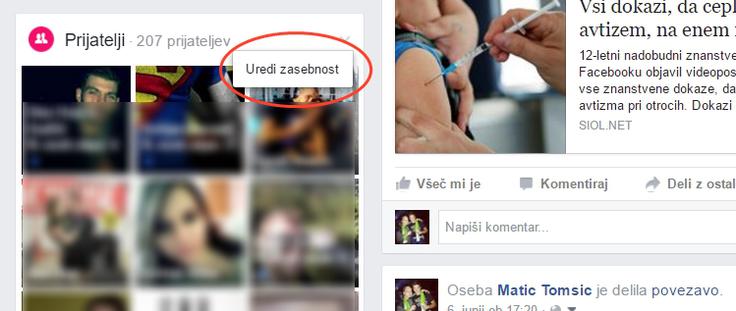 Kliknite na puščico na vrhu seznama prijateljev in izberite Uredi zasebnost.
Kliknite na puščico na vrhu seznama prijateljev in izberite Uredi zasebnost.
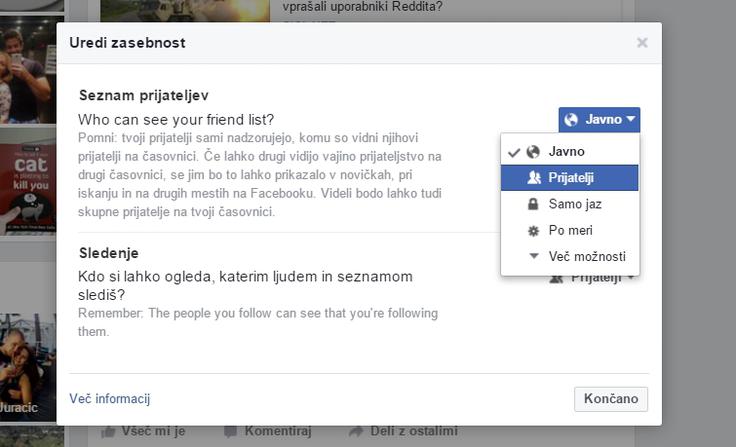 V novem oknu določite poljubno nastavitev zasebnosti seznama prijateljev.
V novem oknu določite poljubno nastavitev zasebnosti seznama prijateljev.
Omejimo jim še dostop do fotografij:
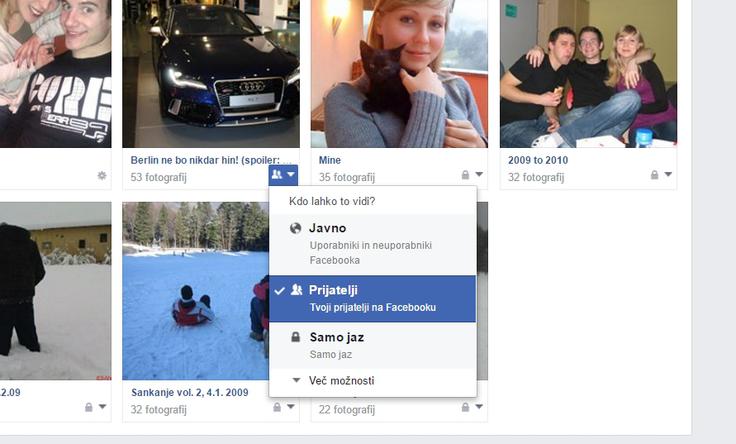 Odprite meni, v katerem so vaši fotoalbumi, in poiščite puščico v desnem spodnjem kotu izbranega albuma. Kliknite jo in določite občinstvo za album. Kot je razvidno iz te slike, lahko ta album vidijo samo prijatelji, pet drugih pa je zaklenjenih za ogled, kar pomeni, da jih lahko vidim samo jaz.
Odprite meni, v katerem so vaši fotoalbumi, in poiščite puščico v desnem spodnjem kotu izbranega albuma. Kliknite jo in določite občinstvo za album. Kot je razvidno iz te slike, lahko ta album vidijo samo prijatelji, pet drugih pa je zaklenjenih za ogled, kar pomeni, da jih lahko vidim samo jaz.
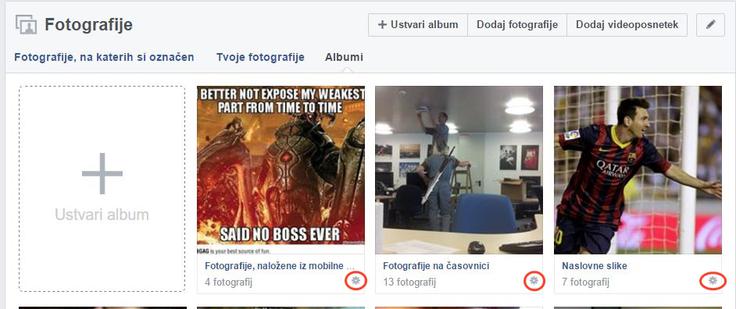 Albumi, v katerih so profilne in naslovne fotografije ter fotografije s časovnice in mobilnih naprav, ne omogočajo tako preprostega nastavljanja zasebnosti kot albumi, ki jih je uporabnik ustvaril sam. Namesto tega bo treba raven zasebnosti določiti za vsako fotografijo posebej (to označuje obkroženi zobnik). Pri tem je treba vedeti, da bosta trenutni profilna in naslovna fotografija vedno javni.
Albumi, v katerih so profilne in naslovne fotografije ter fotografije s časovnice in mobilnih naprav, ne omogočajo tako preprostega nastavljanja zasebnosti kot albumi, ki jih je uporabnik ustvaril sam. Namesto tega bo treba raven zasebnosti določiti za vsako fotografijo posebej (to označuje obkroženi zobnik). Pri tem je treba vedeti, da bosta trenutni profilna in naslovna fotografija vedno javni.






















1